copie

3 1 Instalarea GenKey 4.8 Acest document discută tehnologia de generare a cheilor utilizând Genkey 4.8. Versiunea Genkey 4.8 oferă următoarele caracteristici suplimentare în comparație cu versiunea 4.4 Genkey: obține automat cardul cheie pentru serverul CyberPlat® și înregistrarea automată ulterioară a noua cheie în biroul dealerului; există posibilitatea de a "lega" cheile de la computer atunci când lucrați cu portalul "Dealer's Cabinet". Programul poate fi descărcat pe calculatorul dvs. de pe site-ul CyberPlat din secțiunea "Tehnologii / Generarea cheilor". Instalați programul. Dacă GenKey nu este deja instalat pe computer, instalați programul. Descărcați zip-arhiva Genkey.zip de pe serverul cu programul și cheia publică a sistemului. Pentru a face acest lucru, în secțiunea "Tehnologii" mergeți la link-ul "Generarea cheilor", apoi apăsați "Download GenKey 4.8". Se afișează fereastra "Descărcare fișier". Procedați după cum urmează: în „File Download“, apăsați butonul „Save“ și specificați calea pentru a salva zip-arhiva cu cheia de program generație (Genkey.zip); creați un dosar gol de pe disc și dezarhivați arhiva Genkey.zip (puteți deschide imediat arhiva); creați o scurtătură pentru program pe computerul desktop al utilizatorului. Rulați programul GenKey.exe. Programul GenKey permite utilizarea ca un mijloc de stocare USB «eToken Pro» chei de dispozitiv de 64 sau 32 de kiloocteți «Aladin» fabricate. 2 Crearea cheilor folosind GenKey 4.8 Cu GenKey 4.8, veți lucra în următoarea casetă de dialog. Fila "Keys on etoken" va fi disponibilă dacă driverul dispozitivului "etoken" este instalat pe computer. 3/9
dacă ($ this-> show_pages_images $ page_num doc ['images_node_id'])

4 1. Managerul CyberPlat primește un login și o parolă pentru primirea cartelei cheie. 2. În fila Creare chei din caseta de dialog, setați setările de configurare GenKey. În câmpul Țară, selectați țara în care vă aflați din lista derulantă; 2.2. Primirea automată a unei cărți de bază de pe serverul CyberPlat® folosind GenKey este o nouă caracteristică oferită de GenKey 4.8. Acest serviciu este disponibil pentru administratorul șef al dealerului, administratorul dealerului / subcontractantului și pentru administratorul punctului API. (Pentru operatorul de puncte web, serviciul nu este disponibil). Cardul cheie poate fi obținut utilizând GenKey 4.8 sau descărcat dintr-un fișier. Dacă doriți să încărcați o cartelă formată anterior dintr-un fișier, mergeți la elementul din secțiunea din caseta de dialog "Cartelă cheie", selectați caseta de selectare "Obțineți o cartelă cheie de pe serverul CyberPlat"; introduceți datele de conectare și parola primite de la managerul CyberPlat; apăsați butonul "Ieșire", fișierul cu cartele cheie după generarea cheilor va fi plasat în dosar cu tastele. 4/9
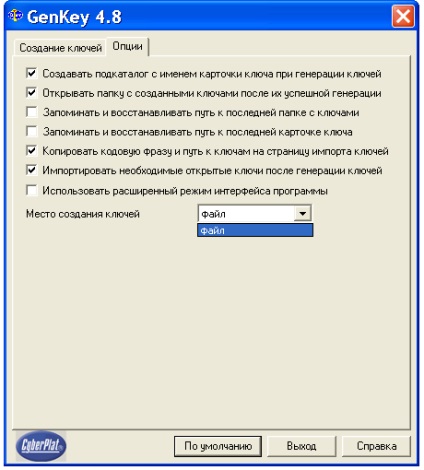
6 3 Opțiuni de program GenKey 4.8 Fila "Opțiuni" din caseta de dialog vă permite să configurați modurile de funcționare ale programului. Opțiuni de steaguri implicite sunt setate după cum urmează: În mod implicit, cheile sunt create în fișierul în calea directorul specificat la crearea cheii. Implicit, lungimea cheii este de 1024 de biți. Selectînd „Amintiți-vă și de a restabili calea spre finala cu directorul chei“ înseamnă că, la crearea cheii va fi specificate în același mod în dosarul Keys ca și în generația anterioară de chei. Selectînd „Amintiți-vă și de a restabili calea către cheia ultima carte“, înseamnă că, în „Load din fișierul“ va fi afișată aceeași imagine cheie carte, la fel ca în generația anterioară de chei. Pentru a seta setările implicite, apăsați tasta "Implicit". Dacă bifați opțiunea "Utilizați modul avansat al interfeței de program", veți vedea o fereastră similară cu următoarea: 6/9
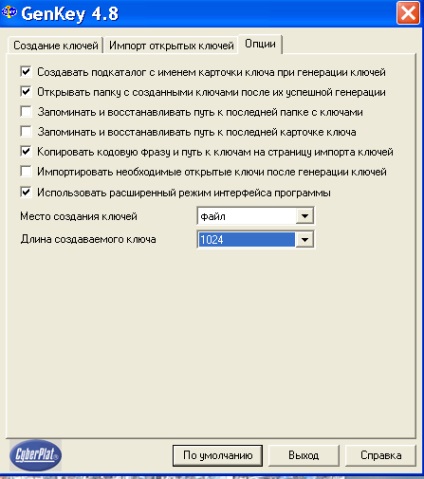
7 În câmpul "Creation Place", selectați locul în care sunt create cheile din listă. Dacă selectați «eToken» cheia privata va fi creat pe «eToken» dispozitiv, cheia publică va fi creat în directorul specificat al cheii. În câmpul "Lungimea cheii create", lungimea cheii create este egală cu 1024 de biți. 4 Import cheile publice Dacă bifați „Utilizați modul de interfață program avansat“ există o filă suplimentară „cheie publică de import“, în timp ce există posibilitatea de a importa chei publice suplimentare în fișierul Pubkeys.keys. Este necesar, de exemplu, să adăugați cheia bancară la fișierul cu chei publice. 7/9

8 În fila "Import chei publice", vedeți următoarea fereastră: În fila "Calea către fișierul de date al cheii publice importate" introduceți numele complet al fișierului din care este importată cheia publică. În câmpul "Passphrase", introduceți expresia de acces a cheii private. În câmpul "Calea către dosar unde sunt stocate cheile private" se introduce calea spre dosarul cheii private. Importarea se face prin apăsarea tastei "Import". Puteți verifica rezultatul importului deschizând fișierul Pubkeys.keys înainte și după importare. 5 Crearea unei chei pe dispozitivul etoken Programul GenKey vă permite să utilizați dispozitivul "USB etoken Pro" în volumul de 64 sau 32 kilobiți produs de Aladdin ca facilitate de stocare cheie. Dispozitivul trebuie să fie formatat în modul normal, nu compatibil cu FIPS. Implicit, modul normal este utilizat pentru formatare. 8/9
9 Înainte de a crea chei de pe dispozitivul etoken, citiți cu atenție documentația livrată împreună cu aceasta și instalați driverele livrate împreună cu dispozitivul. Rețineți că procedurile pentru inițierea inițială și setarea parolei etoken sunt efectuate de client independent folosind programele furnizate împreună cu dispozitivul. Următoarele descriu caracteristicile de creare a cheilor pe etoken utilizând GenKey 4.8. În fila "Opțiuni", bifați caseta "Utilizați modul avansat al interfeței programului". Pentru a crea cheile clientului pe etoken în câmpul "Crearea locurilor de chei", selectați din listă valoarea "etoken". Dacă nu aveți această valoare în listă, atunci nu ați instalat driverele livrate împreună cu dispozitivul atunci când l-ați vândut. Închideți GenKey, instalați driverul și rulați din nou programul. Când creați cheile vor fi create doar un singur fișier Public.iks în care să scrie o cheie deschisă a clientului și care trebuie să fie trimise pe la CyberPlat®. O cheie privată este creată pe dispozitivul etoken. (Fișierul cheii private nu este creat). Dacă pierdeți dispozitivul cu ajutorul tastelor, nu veți putea restaura cheia veche. Notificați pierderea cheii CyberPlat și creați un set nou de taste. Atunci când importați o cheie de bancă deschisă, asigurați-vă că „locul de chei“ pe tab-ul „Opțiuni“ este setat la „eToken.“ Primiți un mesaj atunci când importul a fost cheia publică de succes. Pentru mai multe informații despre beneficiile utilizării eToken și condițiile de achiziție, puteți învăța pe site-ul Aladdin.
Articole similare
Trimiteți-le prietenilor: